Home-Bildschirm organisieren
Hallo! Bei meinem iPad 6 Mini beginnen die Apps nicht zu wackeln. Auch der Menüpunkt Home-Bildschirm bearbeiten erscheint nicht. Wie kann ich meine Apps trotzdem organisieren?
iPad mini 6 Wi-Fi
Hallo! Bei meinem iPad 6 Mini beginnen die Apps nicht zu wackeln. Auch der Menüpunkt Home-Bildschirm bearbeiten erscheint nicht. Wie kann ich meine Apps trotzdem organisieren?
iPad mini 6 Wi-Fi
Hallo Mensch, :)
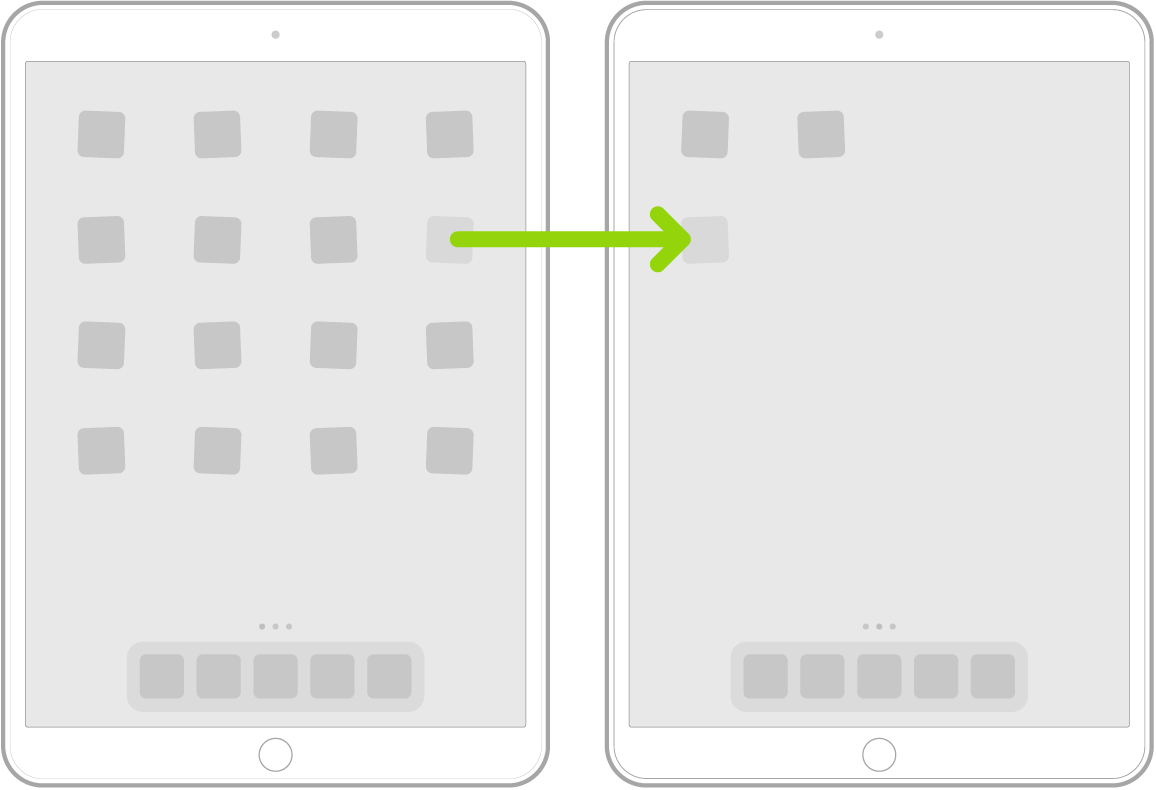
Tipp: Du kannst eine App auch in das Dock unten auf dem Bildschirm bewegen.
4.Tippe abschließend oben rechts auf „Fertig“.
Sollte das bei dir nicht funktionieren kontaktiere den Offiziellen Apple Support oder gehe in einen Apple Store in der Nähe und lasse dir von einem Mitarbeiter dort helfen!
Leider funktioniert das nicht. Nach langem gedrückt halten kann ich das Icon zwar von seinem Platz wegbewegen, aber egal was ich tue, es bewegt sich immer wieder an seinen ursprünglichen Ort. Seit vielen Jahren nutze ich ein iPad 4 Mini - bei dem hat es tadellos funktioniert. Kann es sein, dass diese Funktion gesperrt ist? Es handelt sich um ein Firmengerät (wie das vorherige auch). Auf dem neuen ist MS Intune installiert. Der FirmenSupport hat bisher nicht auf meine diesbezügliche Frage reagiert.
Leider funktioniert das nicht. Nach langem gedrückt halten kann ich das
Icon zwar von seinem Platz wegbewegen, aber egal was ich tue, es bewegt
sich immer wieder an seinen ursprünglichen Ort. Seit vielen Jahren nutze
ich ein iPad 4 Mini - bei dem hat es tadellos funktioniert. Kann es
sein, dass diese Funktion gesperrt ist? Es handelt sich um ein
Firmengerät (wie das vorherige auch). Auf dem neuen ist MS Intune
installiert. Der FirmenSupport hat bisher nicht auf meine diesbezügliche
Frage reagiert.
Hast Du mal probiert etwas länger auf eine App zu drücken und diese dann zu verschieben?
Home-Bildschirm organisieren